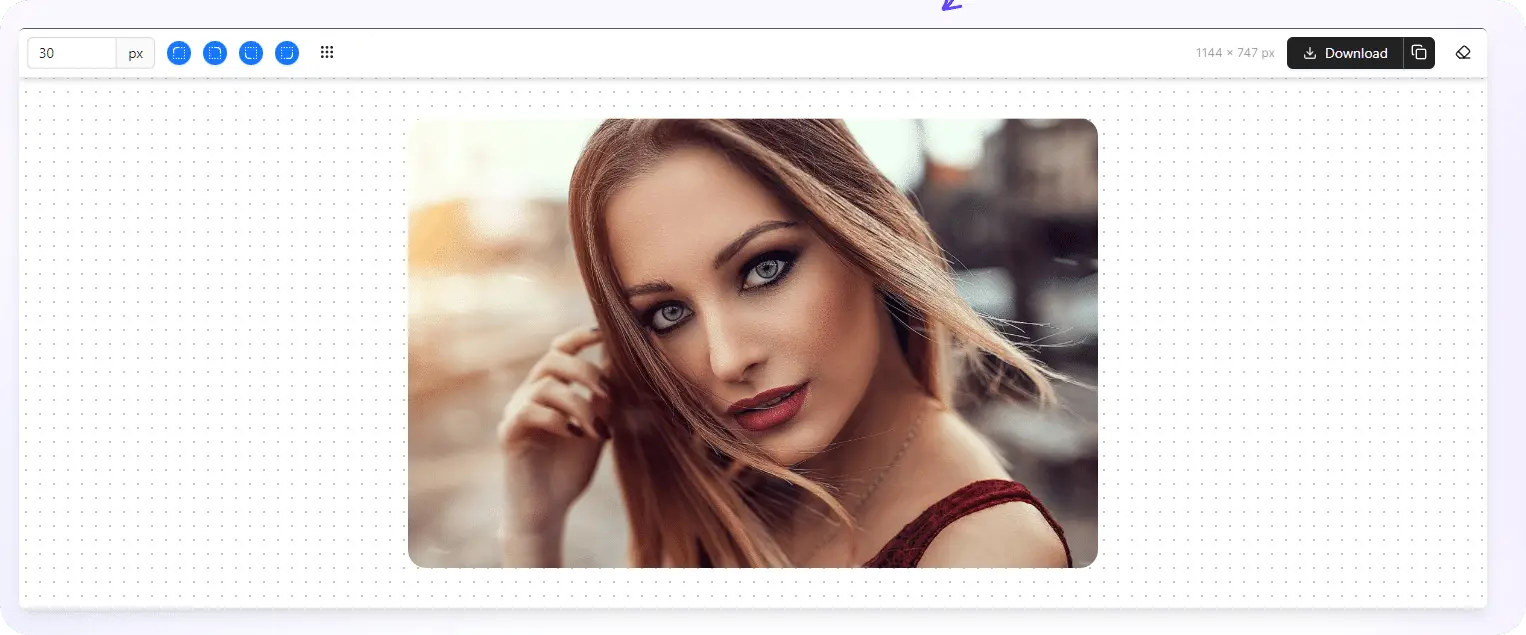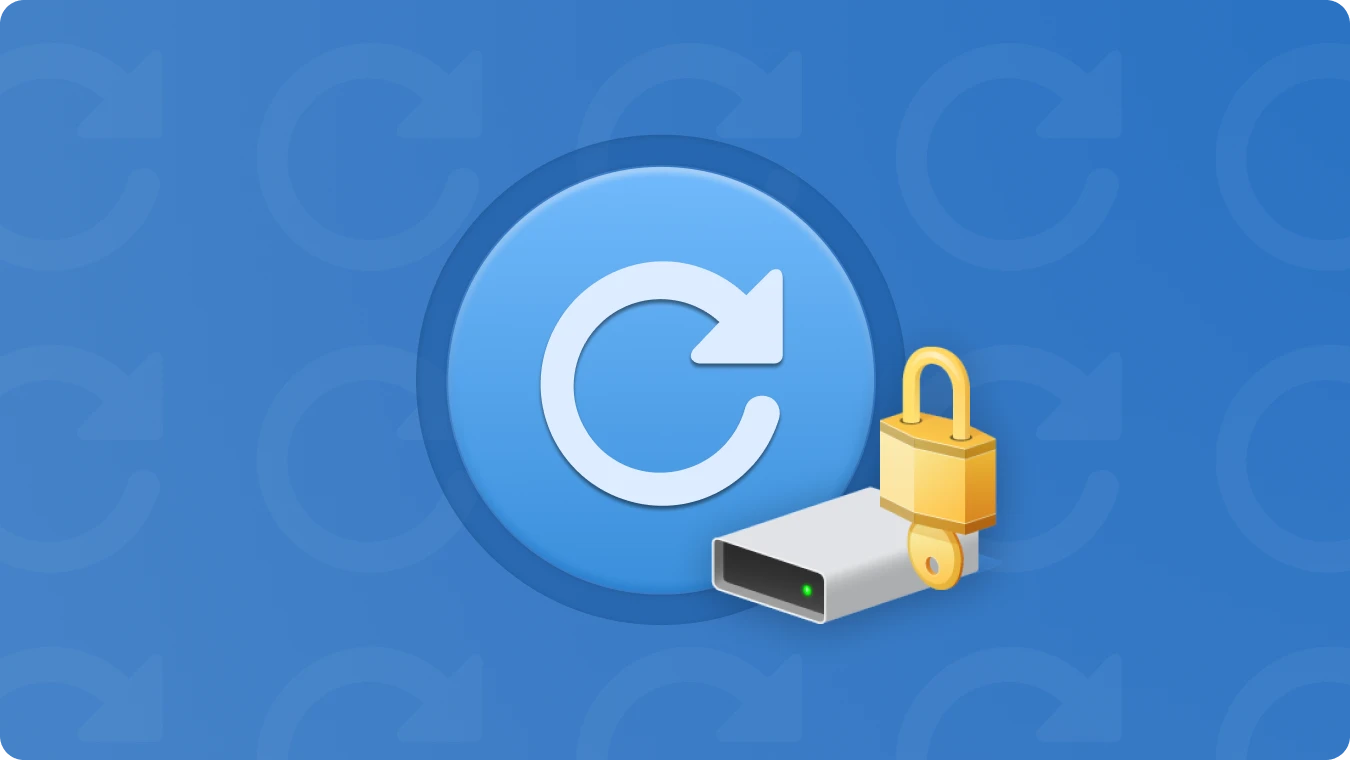コマンドラインでBitLockerを暗号化/復号化する方法

 Summary:
Summary:
BitLocker コマンドラインとは何ですか?
BitLocker コマンドラインは、しばしば manage - bde コマンドと呼ばれ、ユーザがコマンドプロンプトまたは PowerShell から直接 BitLocker 暗号化機能を操作できるようにするコマンドのセットです。これらのコマンドを使用すると、ドライブの暗号化、ドライブの復号化、パスワードの変更、回復キーの管理など、BitLocker に関連する幅広い操作を実行できます。
BitLockerコマンドラインで暗号化する方法
1. 管理者としてコマンドプロンプトを開く
manage - bde コマンドを効果的に使用するには、管理者権限が必要です。コマンドプロンプトのアイコンを右クリックし、「管理者として実行 」を選択します。
2. 暗号化するドライブの選択
暗号化したいドライブ文字を特定する。例えば、D:ドライブを暗号化したい場合は、以下のコマンドを使用します:
manage - bde - on D:
このコマンドは、指定したドライブの暗号化プロセスを開始します。デフォルトでは、BitLocker は標準の暗号化方法を使用します。別の暗号化モードを使用したい場合は、追加のパラメータを追加できます。たとえば、XTS - AES 256 - ビット暗号化モードを使用する場合です:
manage - bde - on D: - encryption XTS - AES256
暗号化されたドライブのパスワードを設定するよう求められることもあります。このパスワードは、今後ドライブにアクセスする際に必要となります。
BitLockerコマンドラインで復号化する方法
1. コマンドプロンプトを管理者として開く
暗号化と同様、管理者権限が必要です。
2. ドライブの復号化
ドライブの暗号化を解除するには、例えばD:ドライブの場合、以下のコマンドを使用する:
manage - bde - off D:
BitLocker - 暗号化ドライブにパスワードを設定している場合は、パスワードを入力するよう求められます。正しいパスワードを入力すると、復号化プロセスが開始されます。ドライブの復号化にかかる時間は、ドライブのサイズと保存されているデータの量によって異なります。
マジックリカバリーキーを使って復号化する方法
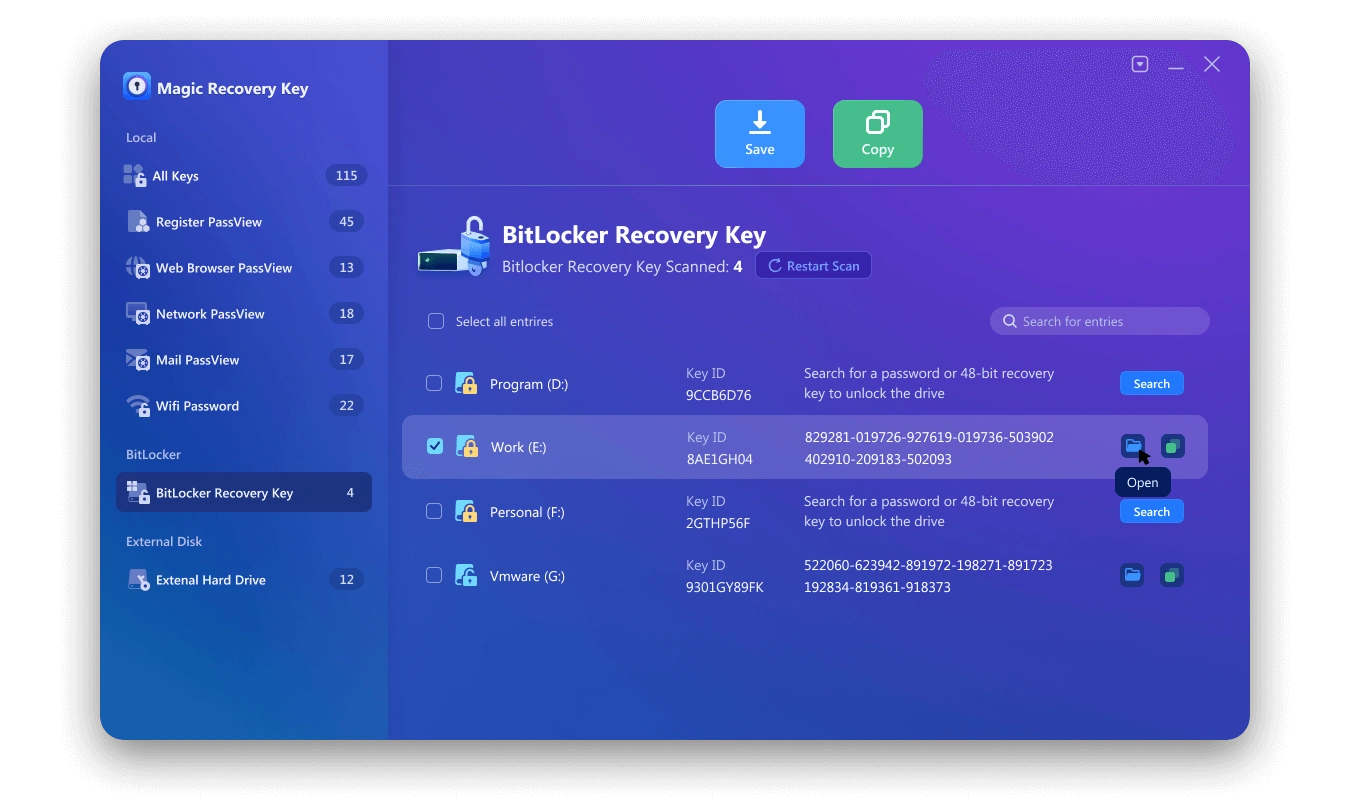
結論
 Erin Smith
Erin Smith
Mar 19, 2025
Updated:Mar 19, 2025

Subscribe to know first
Our mail pigeon will bring you our best deals and nows about Magic apps.
 Recovery Key
Recovery Key
 Photo Editor
Photo Editor
 Screenshot Beautifier
Screenshot Beautifier
 Photo To Rounded
Photo To Rounded
 Image Compressor
Image Compressor

 Table of Content
Table of Content



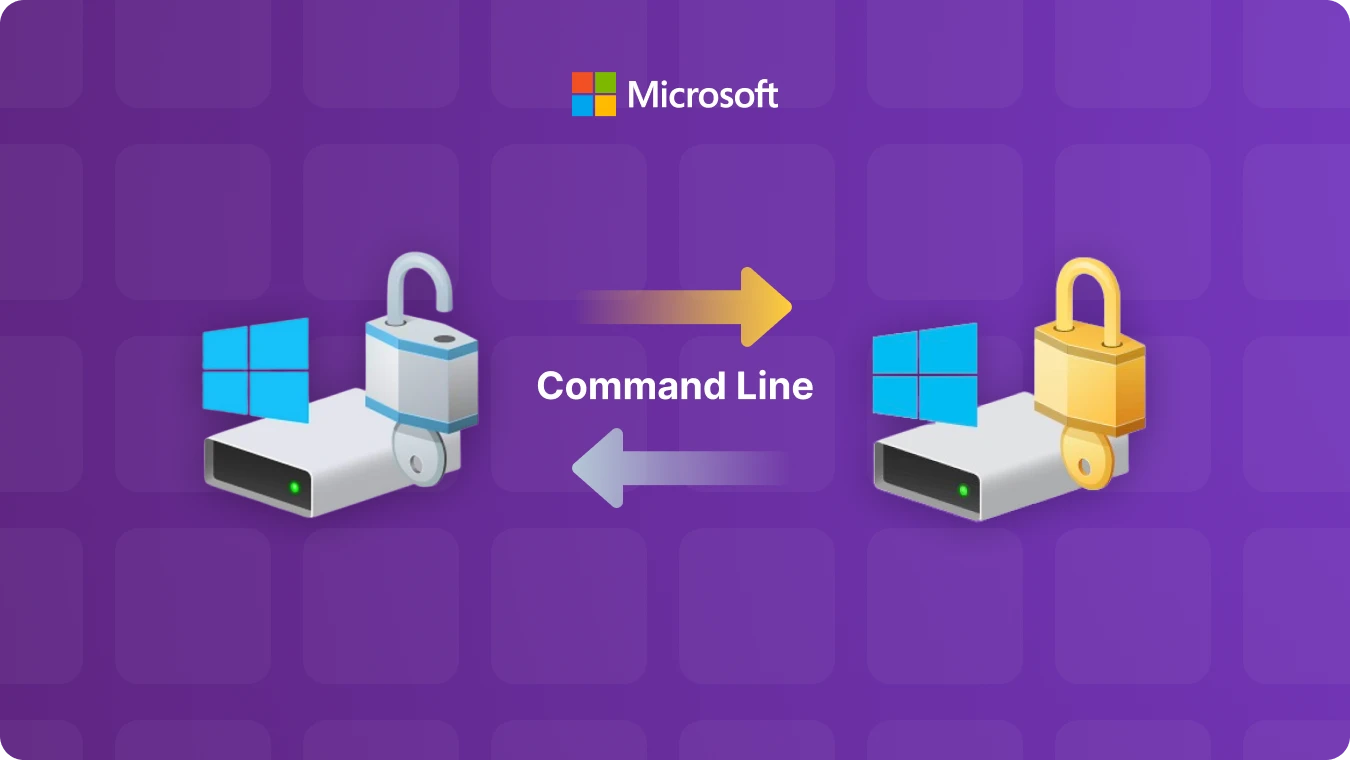

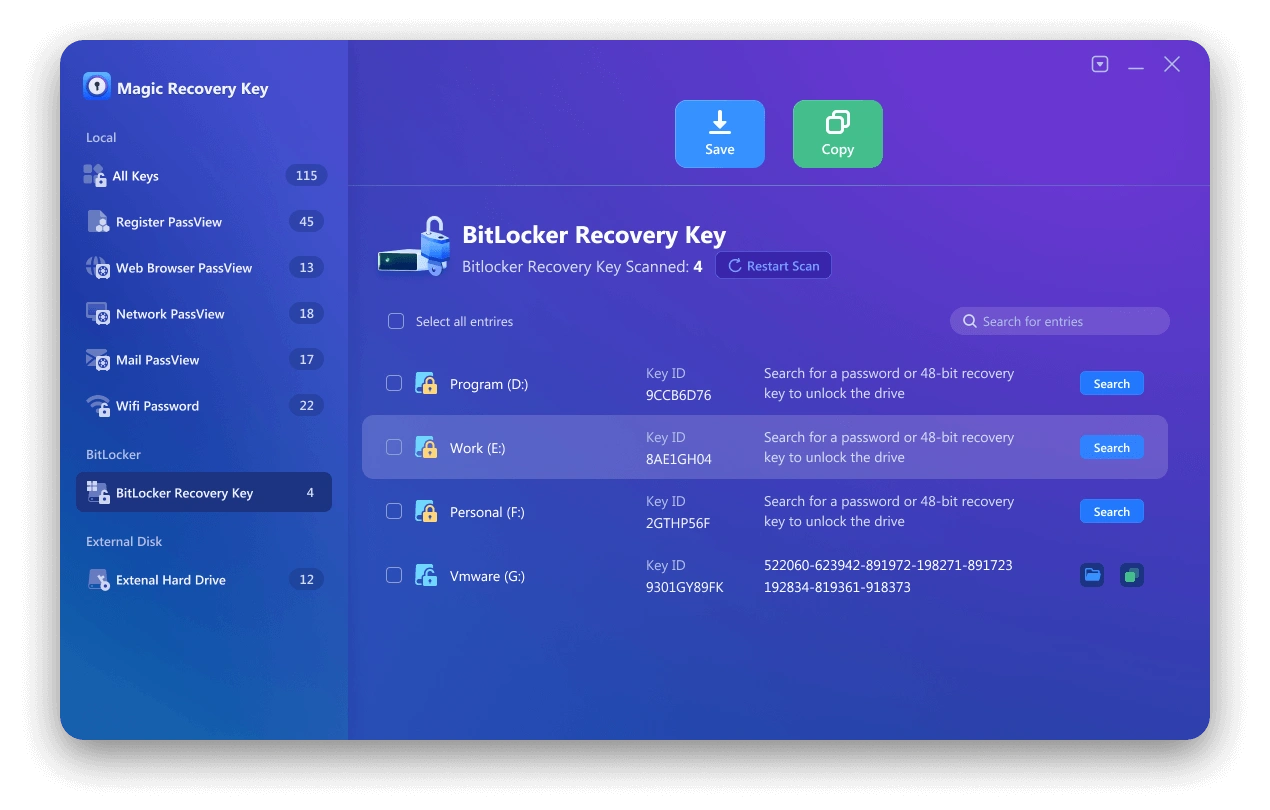


 Subscribe Now
Subscribe Now